時間:2017-05-10 來源:互聯網 瀏覽量:
相信用戶們應該都知道windows安全模式是在電腦出現問題,或者安全隱患的時候才使用的,但升級win10係統之後,界麵就與之前是不一樣的了,所以需要其它的方法才能正確進入安全模式,那麼w10電腦怎麼設置安全上網模式?下麵就跟大家說說具體的設置方法。
w10設置安全模式上網的方法:
1、Win10 係統中,打開“設置”應用,
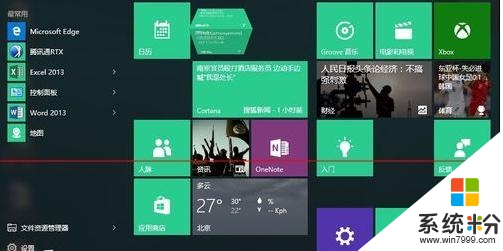
2、在設置窗口裏點擊“更新和安全”選項,
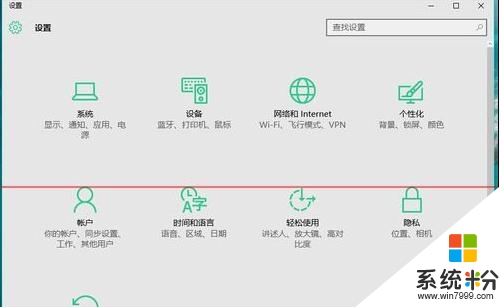
3、在更新和安全裏,點擊“恢複”一欄,
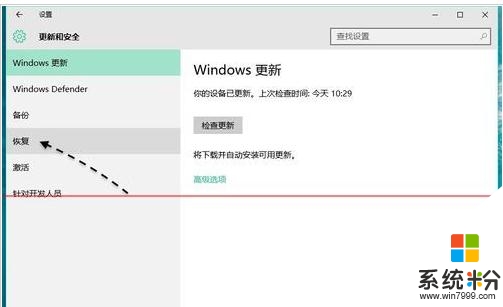
4、點擊高級啟動下的“立即重啟”按鈕,
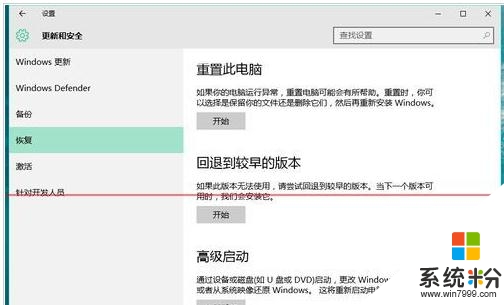
5、屏幕上會出現高級選項,點擊“疑難解答”一欄,

6、點擊“高級選項”一欄,
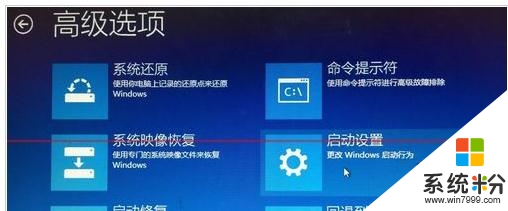
7、點擊“啟動設置”選項,
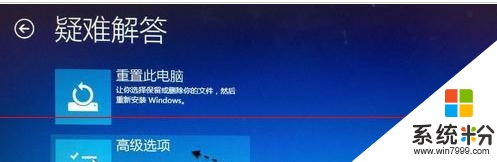
8、點擊“重啟”按鈕,
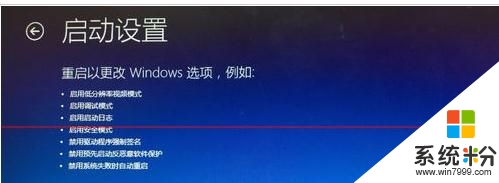
9、如果想要進入帶有網絡連接的安全模式,請根據屏幕上的提示按下數字5鍵,即可進入。
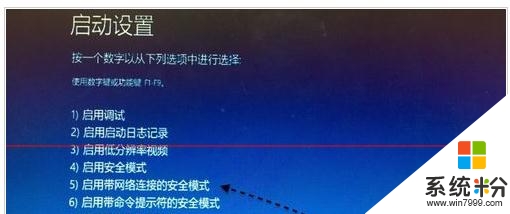
10、如下圖所示,之後便可以順利進入安全模式了。

關於【w10電腦怎麼設置安全上網模式】的全部操作步驟這就跟大家分享完了,按照上述的步驟來設置即可。小夥伴選好官方電腦係統下載安裝後,難免會遇上一些無法解決的故障,建議上係統粉官網查看相關的處理方法。